
کار با متن ،موسیقی و صدا در Cap Cut
اپلیکیشن CapCut بهعنوان یکی از محبوبترین نرمافزارهای ویرایش ویدیو در موبایل، توانسته با محیط کاربرپسند و امکانات متنوع خود، توجه میلیونها کاربر را به خود جلب کند.از مهمترین عناصر در تولید یک ویدیوی جذاب و حرفهای، استفادهی درست و خلاقانه از متن، موسیقی و صدا است. افزودن متن میتواند پیام شما را شفافتر منتقل کند، موسیقی میتواند احساسات مخاطب را درگیر کند و صدا، روایت و ارتباط انسانی را به ویدیو اضافه میکند. این سه عنصر اگر بهدرستی و هماهنگ استفاده شوند، تأثیرگذاری محتوای شما را چند برابر خواهند کرد.در این مقاله قصد داریم به شکلی ساده و کاربردی، نحوهی کار با متن، موسیقی و صدا در اپلیکیشن CapCut را آموزش دهیم. با ما همراه باشید تا یاد بگیرید چگونه با استفاده از ابزارهای درون این برنامه، ویدیوهایی حرفهای، جذاب و تأثیرگذار بسازید.
آشنایی کلی با محیط CapCut
CapCut یک اپلیکیشن رایگان و قدرتمند برای ویرایش ویدیو در گوشیهای هوشمند است که امکانات حرفهای را در قالبی ساده و کاربرپسند ارائه میدهد. پس از نصب و اجرای برنامه، وارد محیط اصلی خواهید شد که از چند بخش کلیدی تشکیل شده است:
• صفحهی پروژهها (Home): جایی برای ساخت پروژه جدید یا ویرایش پروژههای قبلی.
• خط زمانی (Timeline): محل اصلی ویرایش و چینش ویدیو، متن، صدا و افکتها.
• نوار ابزار پایین صفحه: شامل گزینههایی مانند افزودن متن، موسیقی، افکت، فیلتر، سرعت، صدا و غیره.
• پیشنمایش (Preview): نمایش زنده ویدیو هنگام ویرایش.
این محیط طوری طراحی شده که حتی کاربران مبتدی هم بتوانند بهراحتی ویدیوهای خلاقانه بسازند. در ادامه با جزئیات نحوهی کار با متن، موسیقی و صدا در این محیط آشنا خواهیم شد.
کار با متن (Text) در CapCut
افزودن متن به ویدیو یکی از مهمترین بخشهای ویرایش است، مخصوصاً اگر بخواهید پیام خاصی را منتقل کنید، گفتوگوها را زیرنویس کنید یا توجه مخاطب را به نکتهای جلب نمایید. در CapCut امکانات بسیار خوبی برای اضافه کردن و ویرایش متن وجود دارد که در این بخش با آنها آشنا میشویم.
1. افزودن متن به ویدیو
برای اضافه کردن متن در CapCut مراحل زیر را دنبال کنید:
• وارد پروژه شوید یا پروژه جدید ایجاد کنید.
• در نوار ابزار پایین، روی گزینه "Text" (متن) ضربه بزنید.
• گزینهی "Add text" را انتخاب کنید.
• متن مورد نظر را تایپ کنید.
بعد از تایپ، متن بهصورت خودکار روی ویدیو قرار میگیرد و میتوانید آن را به دلخواه جابهجا یا تنظیم کنید.
2. تنظیمات ظاهری متن
CapCut گزینههای زیادی برای شخصیسازی ظاهر متن در اختیار شما قرار میدهد:
• فونت (Font): انتخاب از بین دهها فونت جذاب.
• رنگ (Color): انتخاب رنگ نوشته، پسزمینه و حتی ترکیب رنگی.
• اندازه (Size): کوچک و بزرگ کردن متن.
• استایل (Style): برجسته کردن، اضافه کردن حاشیه یا سایه به متن.
• فونتهای فارسی: اگر از نسخهای استفاده میکنید که فونت فارسی ندارد، میتوانید از فونتهای سادهتر یا بهصورت تصویری استفاده کنید، یا از فونتهای اضافهشده توسط کاربران استفاده نمایید.
3. انیمیشنهای متنی (Text Animations)
برای جذابتر شدن متن، میتوانید از افکتهای حرکتی استفاده کنید:
• In (ورود): انیمیشن هنگام ظاهر شدن متن.
• Out (خروج): انیمیشن هنگام ناپدید شدن متن.
• Loop (حلقهای): افکتهایی که در کل مدت نمایش متن تکرار میشوند.
• هر انیمیشن قابل تنظیم است و میتوانید سرعت و شدت آن را نیز تغییر دهید.
4. تنظیم زمان نمایش متن
در نوار تایملاین (Timeline)، متن به صورت یک لایه جداگانه دیده میشود. شما میتوانید:
• مدت زمان نمایش را با کشیدن ابتدا یا انتهای لایه متن تغییر دهید.
• با نگه داشتن و جابهجا کردن آن، زمان شروع و پایان را تنظیم کنید.
5. نکات کاربردی در استفاده از متن
• سادگی کلید موفقیت است: از فونتهای خوانا و رنگهای متضاد با پسزمینه استفاده کنید.
• موقعیت مناسب: متن را جایی قرار دهید که با عناصر اصلی ویدیو تداخل نداشته باشد.
• حجم مناسب: از نمایش بیش از حد متن خودداری کنید. پیامها را خلاصه و دقیق بنویسید.
استفاده از استیکر متنی یا قالبهای آماده: CapCut قالبهایی دارد که متن را بهصورت گرافیکی نمایش میدهند. استفاده از این قالبها میتواند ظاهر ویدیوی شما را حرفهایتر کند.
6. زیرنویس کردن (Subtitle)
اگر میخواهید گفتوگوها یا صدای ویدیو را زیرنویس کنید:
• میتوانید به صورت دستی متن را در زمانهای مختلف اضافه کنید.
• برای دقت بیشتر، از قابلیت بزرگنمایی تایملاین استفاده کنید تا متن دقیقاً با صدا هماهنگ باشد.
• همچنین میتوانید از ابزار Auto Captions (زیرنویس خودکار) در نسخههای جدید CapCut استفاده کنید (در برخی زبانها فعال است).
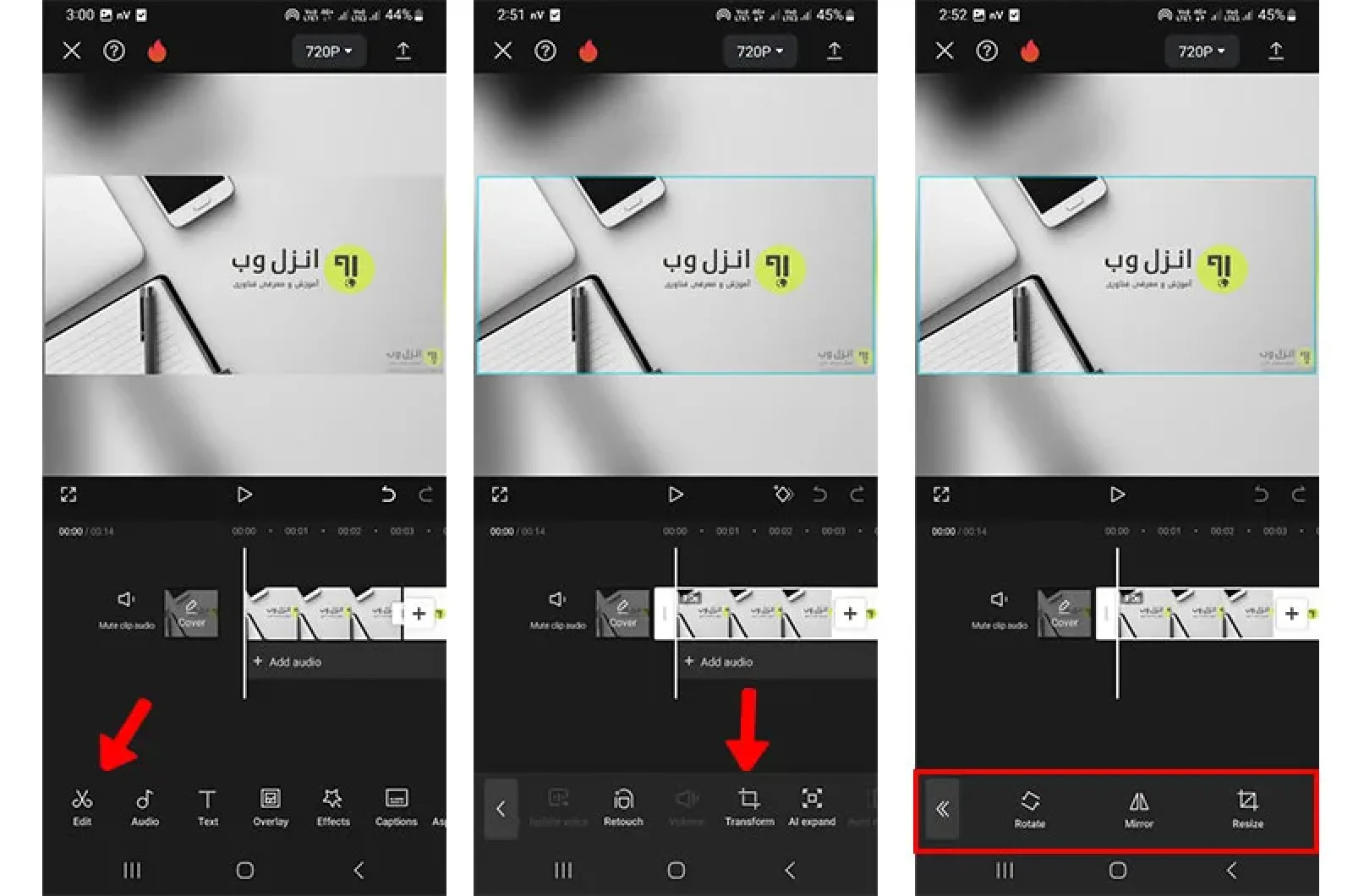 افزودن موسیقی و صدا به ویدیو در CapCut
افزودن موسیقی و صدا به ویدیو در CapCut
افزودن موسیقی و صدا به ویدیو در CapCut
موسیقی و صدا، روح و جان یک ویدیو هستند. اگر تصویری خوب داشته باشید اما صدایی ضعیف یا نامناسب در آن استفاده کنید، ممکن است تمام زحماتتان از بین برود. بالعکس، حتی یک ویدیوی ساده با ترکیب صدای خوب و موسیقی مناسب میتواند بسیار تأثیرگذار و حرفهای به نظر برسد.در CapCut امکانات متعددی برای افزودن موسیقی، صدای زمینه، افکتهای صوتی و حتی ضبط صدا وجود دارد. در این بخش، به صورت کامل با نحوه کار با این قابلیتها آشنا میشویم.
1. افزودن موسیقی به پروژه
برای افزودن موسیقی به ویدیو در CapCut، مراحل زیر را دنبال کنید:
استفاده از موسیقیهای داخل برنامه
• روی گزینهی "Audio" (صدا) در نوار ابزار پایین کلیک کنید.
• به بخش "Sounds" (آهنگها) بروید.
• در این بخش، دستهبندیهای مختلفی مانند Vlog، Travel، Happy، Sad و... وجود دارد.
• میتوانید آهنگ را قبل از افزودن، گوش دهید.
• برای اضافه کردن، روی علامت + کنار آهنگ ضربه بزنید تا به پروژه اضافه شود.
وارد کردن موسیقی از حافظه گوشی
اگر میخواهید از آهنگی که در گوشیتان ذخیره کردهاید استفاده کنید:
• در بخش "Audio" روی گزینه "Your Sounds" کلیک کنید.
• سپس گزینهی "From device" را انتخاب کنید.
• فایل صوتی مورد نظر را انتخاب و به پروژه اضافه نمایید.
2. مدیریت موسیقی و تنظیمات صوتی
بعد از اضافه شدن موسیقی به تایملاین (Timeline)، شما میتوانید آن را به روشهای مختلف ویرایش و کنترل کنید:
• برش و جابجایی موسیقی
• روی فایل صوتی در تایملاین ضربه بزنید.
• با کشیدن لبههای آن، میتوانید مدت زمانش را کم یا زیاد کنید.
• با نگه داشتن و کشیدن فایل، میتوانید محل شروع موسیقی را تغییر دهید.
تنظیم صدا (Volume)
• روی آهنگ کلیک کنید.
• گزینهی "Volume" را انتخاب کرده و میزان بلندی صدا را تنظیم کنید.
• افکتهای صوتی (Fade in / Fade out)
• برای اینکه موسیقی بهصورت ناگهانی شروع یا پایان نیابد، از افکتهای محو شدن استفاده کنید:
• Fade in: افزایش تدریجی صدا در ابتدا.
• Fade out: کاهش تدریجی صدا در انتها.
• مدت زمان این افکتها نیز قابل تنظیم است.
3. افزودن افکتهای صوتی (Sound Effects)
CapCut مجموعهای از افکتهای صوتی آماده دارد که میتوانید برای جذابتر کردن ویدیو استفاده کنید؛ مثلاً صدای کلیک، خنده، باران، طبل، انفجار و غیره.
برای استفاده:
• از منوی Audio وارد بخش "Effects" شوید.
• در این قسمت، افکتهای متنوعی در دستهبندیهای مختلف وجود دارد.
• روی افکت مورد نظر بزنید تا پیشنمایش را بشنوید.
• برای افزودن، روی + ضربه بزنید تا به تایملاین اضافه شود.
• سپس میتوانید آن را جابهجا کرده، کوتاه یا بلند کنید و میزان صدا را تنظیم نمایید.
4. ضبط صدا (Voice-over)
گاهی نیاز است که به ویدیو صدای خودتان را اضافه کنید؛ مثلاً برای آموزش، توضیح یا روایت داستان. CapCut امکان ضبط صدا بهصورت مستقیم درون برنامه را فراهم کرده است.
مراحل ضبط صدا:
• وارد منوی Audio شوید.
• روی گزینه "Voiceover" (صداگذاری) کلیک کنید.
• دکمهی میکروفون را نگه دارید تا ضبط آغاز شود.
• هنگام صحبت، صدای شما مستقیماً ضبط و به تایملاین اضافه میشود.
• پس از ضبط، میتوانید صدا را برش بزنید، صدا را کموزیاد کنید یا افکت محو شدن اعمال نمایید.
• نکته: بهتر است در محیطی ساکت ضبط کنید تا کیفیت صدا بهتر باشد. همچنین از هندزفری یا میکروفون استفاده کنید.
5. ترکیب چند صدای مختلف
در CapCut، شما میتوانید چند لایه صدا را بهصورت همزمان داشته باشید؛ مثلاً:
• موسیقی زمینه
• افکتهای صوتی (مثل صدای باران یا کلیک)
• صداگذاری (صدای خودتان)
• هر کدام از این لایهها بهصورت جداگانه روی تایملاین قرار میگیرند و شما میتوانید بهراحتی آنها را ویرایش و مدیریت کنید.
نکات حرفهای در ترکیب متن و صدا
ترکیب صحیح متن، موسیقی و صدا در یک ویدیو، نقش کلیدی در جذابیت و انتقال بهتر پیام دارد. در CapCut، ابزارهای متنوعی در اختیار دارید، اما نکتهی اصلی در حرفهای بودن ویدیو، نحوهی استفادهی هوشمندانه از این ابزارهاست، نه فقط تعداد آنها.در این بخش، به بررسی نکاتی میپردازیم که به شما کمک میکنند تا ویدیویی با هماهنگی کامل بین متن و صدا بسازید.
1. هماهنگی ریتم موسیقی با نمایش متن
• یکی از تکنیکهای ساده اما مؤثر، همگامسازی زمان نمایش متن با ضربآهنگ (Beat) موسیقی است.
• اگر موسیقی ریتمدار یا پرانرژی دارید، بهتر است متنها درست در زمانهایی ظاهر شوند که ضرب موسیقی تغییر میکند یا شدت میگیرد.
• برای این کار میتوانید از ویژگی Beat detection (در نسخههای جدید CapCut) یا بهصورت دستی از تایملاین استفاده کنید و متنها را در نقاط کلیدی اضافه کنید.
2. پرهیز از شلوغی بیش از حد
• ترکیب زیاد از حد از متن، موسیقی، افکت صوتی و صداگذاری ممکن است باعث گیج شدن مخاطب شود.
• بهتر است فقط در زمانهایی از متن استفاده کنید که واقعاً لازم است.
• اگر صدای گوینده دارید، بهتر است موسیقی را کمحجم (Low volume) یا محو (Fade) کنید تا صدای اصلی واضح بماند.
• استفاده بیش از حد از افکتهای صوتی یا انیمیشنهای متنی میتواند تمرکز بیننده را از پیام اصلی دور کند.
3. ایجاد تعادل بین صداها
در یک ویدیو ممکن است چند لایه صوتی وجود داشته باشد:
• موسیقی زمینه
• صدای گوینده یا شخص در ویدیو
• افکتهای صوتی
• برای اینکه مخاطب احساس راحتی کند و همهچیز بهدرستی شنیده شود، باید تعادل بلندی صدا بین این عناصر رعایت شود:
• موسیقی نباید صدای گوینده را بپوشاند.
• افکتها باید دقیقاً در لحظهی مناسب و با حجم کنترلشده شنیده شوند.
• در برخی لحظات، حتی سکوت میتواند بسیار تأثیرگذارتر از هر صدایی باشد.
4. تأکید روی کلمات کلیدی با متن و صدا
اگر در ویدیو قصد دارید مفهومی خاص یا پیامی مهم را منتقل کنید، میتوانید با تکنیکهای زیر آن را برجستهتر کنید:
• متن برجسته: کلمه یا جملهی کلیدی را با رنگ، اندازه یا فونت متفاوت نشان دهید.
• همزمانی با صدا: در لحظهای که یک کلمه مهم گفته میشود، آن را بهصورت همزمان در متن نمایش دهید.
• تأثیر صوتی: استفاده از افکت صوتی هنگام نمایش یک کلمه کلیدی میتواند توجه مخاطب را بیشتر جلب کند.
5. سازگاری با پلتفرم مورد نظر (اینستاگرام، یوتیوب، تیکتاک و...)
هر پلتفرم، ویژگیها و سلیقهی خاصی دارد:
• در ویدیوهای کوتاه (Reels یا TikTok)، سرعت بالا و ریتم تند، همراه با متنهای کوتاه و پررنگ توصیه میشود.
• در ویدیوهای یوتیوب یا آموزشی، باید بیشتر روی وضوح صدا و ساختار منطقی متن تمرکز کنید.
• اگر برای شبکههای اجتماعی فارسیزبان کار میکنید، بهتر است از فونتهای فارسی و زیرنویسهای خوانا استفاده شود.
6. استفاده خلاقانه از افکتهای صوتی و متنی
گاهی با یک حرکت ساده، میتوان حس حرفهای بودن را به مخاطب منتقل کرد:
• تطبیق انیمیشن متن با افکت صوتی: مثلاً متن با افکت "Pop" ظاهر شود و همزمان یک صدای "پاپ" بشنویم.
• استفاده از سکوت برای ایجاد تأکید: قبل از نشان دادن یک جمله مهم، موسیقی را برای لحظهای قطع کنید تا تأثیر آن بیشتر شود.
• تغییر فونت یا رنگ در لحظهی اوج موسیقی: این تکنیک، تأثیر عاطفی متن را افزایش میدهد.
ترکیب حرفهای متن و صدا در ویدیو، نیازمند دقت، خلاقیت و شناخت ابزارهاست. CapCut امکانات فراوانی برای این کار در اختیارتان میگذارد، اما کیفیت نهایی کار به نحوهی استفادهی شما بستگی دارد. با رعایت نکات بالا، میتوانید ویدیوهایی تولید کنید که نهتنها زیبا باشند، بلکه تأثیرگذار، حرفهای و بهیادماندنی نیز باشند.
نکات حرفهای در ترکیب متن و صدا
ترکیب صحیح متن، موسیقی و صدا در یک ویدیو، نقش کلیدی در جذابیت و انتقال بهتر پیام دارد. در CapCut، ابزارهای متنوعی در اختیار دارید، اما نکتهی اصلی در حرفهای بودن ویدیو، نحوهی استفادهی هوشمندانه از این ابزارهاست، نه فقط تعداد آنها.در این بخش، به بررسی نکاتی میپردازیم که به شما کمک میکنند تا ویدیویی با هماهنگی کامل بین متن و صدا بسازید.
1. هماهنگی ریتم موسیقی با نمایش متن
• یکی از تکنیکهای ساده اما مؤثر، همگامسازی زمان نمایش متن با ضربآهنگ (Beat) موسیقی است.
• اگر موسیقی ریتمدار یا پرانرژی دارید، بهتر است متنها درست در زمانهایی ظاهر شوند که ضرب موسیقی تغییر میکند یا شدت میگیرد.
• برای این کار میتوانید از ویژگی Beat detection (در نسخههای جدید CapCut) یا بهصورت دستی از تایملاین استفاده کنید و متنها را در نقاط کلیدی اضافه کنید.
2. پرهیز از شلوغی بیش از حد
• ترکیب زیاد از حد از متن، موسیقی، افکت صوتی و صداگذاری ممکن است باعث گیج شدن مخاطب شود.
• بهتر است فقط در زمانهایی از متن استفاده کنید که واقعاً لازم است.
• اگر صدای گوینده دارید، بهتر است موسیقی را کمحجم (Low volume) یا محو (Fade) کنید تا صدای اصلی واضح بماند.
• استفاده بیش از حد از افکتهای صوتی یا انیمیشنهای متنی میتواند تمرکز بیننده را از پیام اصلی دور کند.
3. ایجاد تعادل بین صداها
در یک ویدیو ممکن است چند لایه صوتی وجود داشته باشد:
• موسیقی زمینه
• صدای گوینده یا شخص در ویدیو
• افکتهای صوتی
• برای اینکه مخاطب احساس راحتی کند و همهچیز بهدرستی شنیده شود، باید تعادل بلندی صدا بین این عناصر رعایت شود:
• موسیقی نباید صدای گوینده را بپوشاند.
• افکتها باید دقیقاً در لحظهی مناسب و با حجم کنترلشده شنیده شوند.
• در برخی لحظات، حتی سکوت میتواند بسیار تأثیرگذارتر از هر صدایی باشد.
4. تأکید روی کلمات کلیدی با متن و صدا
اگر در ویدیو قصد دارید مفهومی خاص یا پیامی مهم را منتقل کنید، میتوانید با تکنیکهای زیر آن را برجستهتر کنید:
• متن برجسته: کلمه یا جملهی کلیدی را با رنگ، اندازه یا فونت متفاوت نشان دهید.
• همزمانی با صدا: در لحظهای که یک کلمه مهم گفته میشود، آن را بهصورت همزمان در متن نمایش دهید.
• تأثیر صوتی: استفاده از افکت صوتی هنگام نمایش یک کلمه کلیدی میتواند توجه مخاطب را بیشتر جلب کند.
5. سازگاری با پلتفرم مورد نظر (اینستاگرام، یوتیوب، تیکتاک و...)
هر پلتفرم، ویژگیها و سلیقهی خاصی دارد:
• در ویدیوهای کوتاه (Reels یا TikTok)، سرعت بالا و ریتم تند، همراه با متنهای کوتاه و پررنگ توصیه میشود.
• در ویدیوهای یوتیوب یا آموزشی، باید بیشتر روی وضوح صدا و ساختار منطقی متن تمرکز کنید.
• اگر برای شبکههای اجتماعی فارسیزبان کار میکنید، بهتر است از فونتهای فارسی و زیرنویسهای خوانا استفاده شود.
6. استفاده خلاقانه از افکتهای صوتی و متنی
گاهی با یک حرکت ساده، میتوان حس حرفهای بودن را به مخاطب منتقل کرد:
• تطبیق انیمیشن متن با افکت صوتی: مثلاً متن با افکت "Pop" ظاهر شود و همزمان یک صدای "پاپ" بشنویم.
• استفاده از سکوت برای ایجاد تأکید: قبل از نشان دادن یک جمله مهم، موسیقی را برای لحظهای قطع کنید تا تأثیر آن بیشتر شود.
• تغییر فونت یا رنگ در لحظهی اوج موسیقی: این تکنیک، تأثیر عاطفی متن را افزایش میدهد.
ترکیب حرفهای متن و صدا در ویدیو، نیازمند دقت، خلاقیت و شناخت ابزارهاست. CapCut امکانات فراوانی برای این کار در اختیارتان میگذارد، اما کیفیت نهایی کار به نحوهی استفادهی شما بستگی دارد. با رعایت نکات بالا، میتوانید ویدیوهایی تولید کنید که نهتنها زیبا باشند، بلکه تأثیرگذار، حرفهای و بهیادماندنی نیز باشند.





